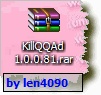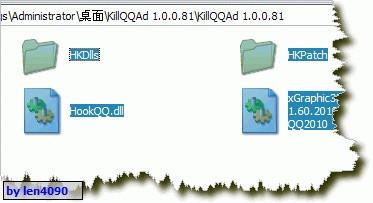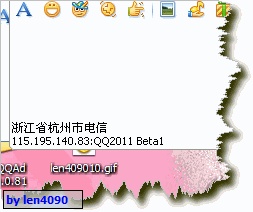killqqad怎么用?KillQQAD使用教程
08-06
killqqad是QQ程序的辅助设置工具,许多人都听说过,但是怎么用,新手不太懂,现在就来讲讲killqqad怎么用?
1.首先下载 killqqad程序
2.下载完成解压
点击右键 解压到KillQQAd 1.0.0.81(版本号不一定是这个,因为软件总是在更新)
解压后得到文件夹 KillQQAd 1.0.0.81,打开后还是文件夹KillQQAd 1.0.0.81 继续打开
看到 文件了!有2个dll文件 和2文件夹 不管了 全选他们 右键复制哦
3.复制到QQ安装目录bin里,不知道那个文件夹看下图
在你的桌面上找到QQ快捷方式图标 点右键 选择属性
如图 红色横线那个就是要复制的文件夹位置 如果还嫌麻烦 点红色圈圈的 “查找目标”就能自动打开QQ所在文件夹了!
4.既然打开QQ文件夹了 我们就是复制killQQad到本目录了!刚才上面我们看到2个文件和2个文件夹的时候 就复制过了 所以 现在 直接 粘贴!
5.这样就完成了 去桌面 正常启动你的QQ吧!
设置
6.启动QQ后 随便打开一个好友聊天窗口 在 左下角就能看到IP或者显示 提示的
7.在IP上 或者 提示 上 点右键 选择 选项设置 这个里面有很多设置的!
8.打开设置面板 可以按需要选择!初次打开不显示QQ秀 只要把“增强功能”下面的第2项(红线) 前面的 勾 去掉! 然后关了QQ在开 就可以了
9.高级设置 点 那个“ 给QQ加个速” 里面可以按需设置。如QQ 游戏点了没反应 游戏人生没有 或者你发现游戏QQ 功能不见等等 多在这里面设置 自己慢慢试!找到需要的 就双击下 后面的启用 想禁用 就在启用上双击!